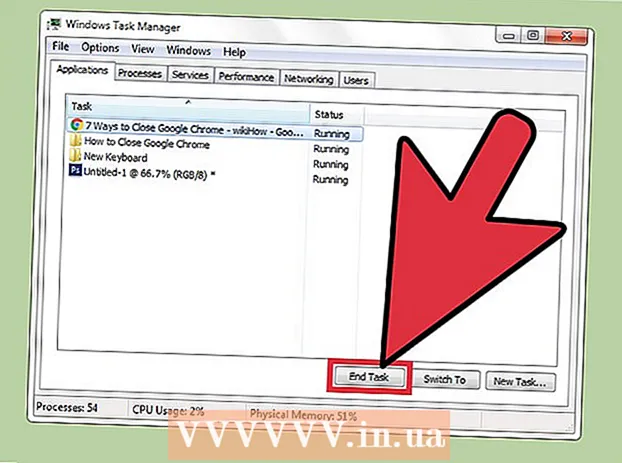作者:
Helen Garcia
创建日期:
17 四月 2021
更新日期:
1 七月 2024

内容
在本文中,我们将向您展示如何在 Excel 中删除前导零(前导零)和尾随零(前导零)。
脚步
方法 1 of 2:如何删除前导零
 1 选择数字包含前导零的单元格。 要选择整列,请单击其字母。
1 选择数字包含前导零的单元格。 要选择整列,请单击其字母。  2 右键单击选定的单元格。 如果鼠标没有右键,按住 控制 并单击可用按钮。将打开一个菜单。
2 右键单击选定的单元格。 如果鼠标没有右键,按住 控制 并单击可用按钮。将打开一个菜单。  3 单击设置单元格格式。 格式单元格窗口打开。
3 单击设置单元格格式。 格式单元格窗口打开。  4 在左栏中选择数字。
4 在左栏中选择数字。 5 在“小数位数”字段中输入“0”(零)。
5 在“小数位数”字段中输入“0”(零)。 6 单击确定。 您会在右下角找到此按钮。您将返回到表,数字的开头将不再有零。
6 单击确定。 您会在右下角找到此按钮。您将返回到表,数字的开头将不再有零。 - 如果仍然显示前导零,请双击单元格,然后单击 ↵ 输入 要么 ⏎ 返回.
方法 2 of 2:如何删除尾随零
 1 选择数字包含尾随零的单元格。 要选择整列,请单击其字母。
1 选择数字包含尾随零的单元格。 要选择整列,请单击其字母。  2 右键单击选定的单元格。 如果鼠标没有右键,按住 控制 并单击可用按钮。将打开一个菜单。
2 右键单击选定的单元格。 如果鼠标没有右键,按住 控制 并单击可用按钮。将打开一个菜单。  3 单击设置单元格格式。 格式单元格窗口打开。
3 单击设置单元格格式。 格式单元格窗口打开。  4 在左栏中选择高级。
4 在左栏中选择高级。 5 在类型字段中输入代码。 如果此字段中有任何内容,请将其删除。现在输入 0.### 在这个领域里。
5 在类型字段中输入代码。 如果此字段中有任何内容,请将其删除。现在输入 0.### 在这个领域里。  6 单击确定。 数字末尾将不再有零。
6 单击确定。 数字末尾将不再有零。